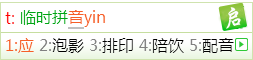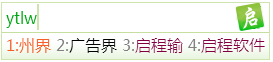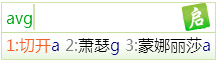启程形码除了与启程拼音共有的多种功能外,还有以下15大功能:
1 形码平台
输入之星可以使用大部分符合Windows输入法编码标准的编码方案,但要求该编码方案的造词规则必须是ce2、ce3、ca4三种(分别对应二字词、三字词、多字词)。能够适应当前流行的大部分编码方案,经过测试的有:五笔、表型、郑码、仓吉、形音、二笔、大手笔等。使用方法参见编码编译。
2 形码混输
在形码状态下输入编码时,除检索形码数据,同时还检索拼音和自定义短语数据。例如,在五笔状态下输入“狐假虎威”4个字的拼音首字母“hjhw”就可输出该词,如下图所示:
使用方法参见形码混输。
3 临时拼音
使用形码(如:五笔)时,如果遇到不会拆分的字、词,可使用临时拼音功能。
使用方法:按右Ctrl键启用该功能(如左图),输出完成后显示其形码编码(如右图)并自动返回形码状态。
4 词组预测与智能选词
4.1 词组预测
输入编码后,输入之星同时在词库和语句库中寻找最匹配的词,在语句库中搜索词组,称为词组预测;预测结果以蓝色显示在重码窗口。如下图中的后三个重码就是词组预测结果。词组预测结果输出一次后自动保存到词库中,无需手动操作。
任何一个不在词库中的词,只要在最近输出的句子中出现过一次,该词便随着句子进入语句库,从而进入词组预测的范围。该功能使您的词库每天都处在不断更新中,逐渐形成具有您个人特色的词库!如果经常输出您的专业词汇,不久就能形成具有您专业特色的词库!
4.2 智能选词
输入之星自动根据当前输入内容,在候选词中选择一个最匹配的词作为第一个重码。
5 编码提示
5.1 逐级编码提示
当输入简码时,自动提示后续编码。
5.2 智能编码提示
当输入的非全码编码没有找到完全匹配的字、词时,输入之星自动逐码增加万能键,直到找到匹配的字、词为止,列出以当前编码为前缀的字、词,并提示后续编码。
例如,用其他五笔输入法输入编码“avg”时,找不到匹配的词,重码窗口为空白;而输入之星能自动增加万能键,列出找到的词并提示后续编码,如下图。
6 出简不出全
当一个单字有对应的简码时,强制使用最简码输出;非最简码时,该单字不再出现在重码区。例如,“工”字的简码为“a”,只在输入简码“a”时能输出该字,而非简码“aa”、“aaa”、“aaaa”等都不能输出该字。该功能可有效减少重码数量。
在系统菜单-->系统设置-->重码相关页面打开或关闭该功能。
7 智能网址
输入之星设置了一些自动转换成英文输入状态的字符串头 ,如“www.”、“http”、“mail”、“bbs.”、“ftp:” ,当输入这些字符时自动转换成网址模式(如下图),接着便可以连续输入较长的英文字符。
在系统菜单-->系统设置-->智能与联想页面可设置更多您需要的字符串头。
8 用户造词
8.1 手动造词
输入之星提供了一个手动造词快捷键:Ctrl+M,将要加入词库的内容复制到剪贴版,再按Ctrl+M即可。
8.2 自动造词
输入之星能将输出过一次的词组预测结果自动加入词库。
9 查询键
输入之星提供完整的万能键查询功能,万能键“Z”可以在编码的任何位置。
10 自定义简码
当一个简码对应多个重码时,由于输入之星具有智能调频功能,因此重码顺序在使用过程中会发生变化。如果您不希望重码顺序发生变化,可用自定义简码功能修改 、固定重码顺序。使用方法参见数据管理。
11 在线删词
减少不需要的重码。按Ctrl+Shift+重码号实现此功能。
12 快速调频
手动将靠后的重码调整到最前面,减少翻页。按Ctrl+重码号实现此功能。
13 智能调频
输入之星能根据用户使用情况,自动将用户常用但靠后的重码调整到前面。
14 重码自动上屏
输入编码全码时,如果只有一个重码则自动上屏;如果有多个重码,再输入编码时第一个重码自动上屏。
15 快捷2、3重码
使用指定的键选择第2,3个重码,加快输入速度。在系统菜单-->系统设置-->重码相关页面打开或关闭该功能。